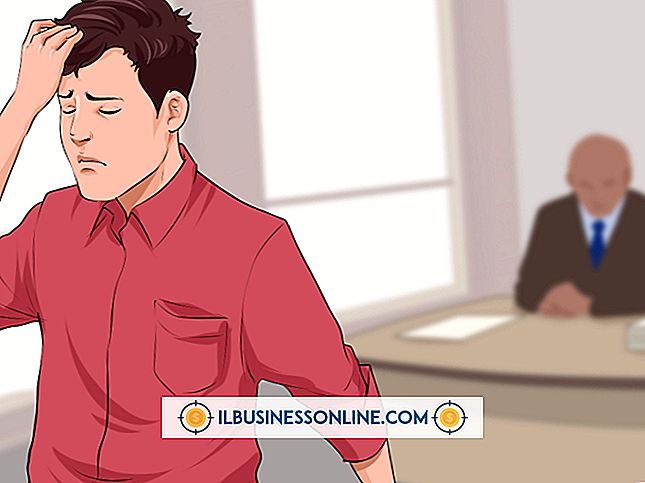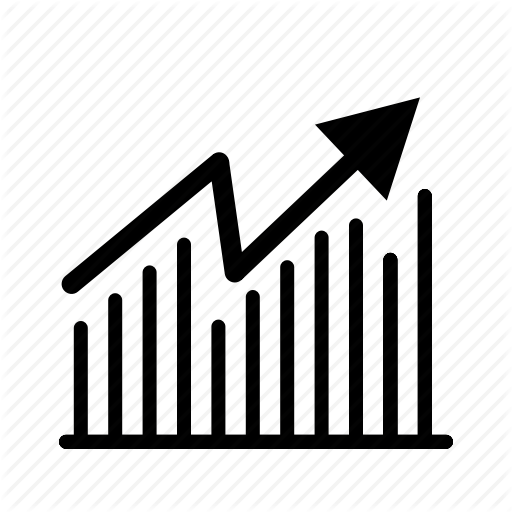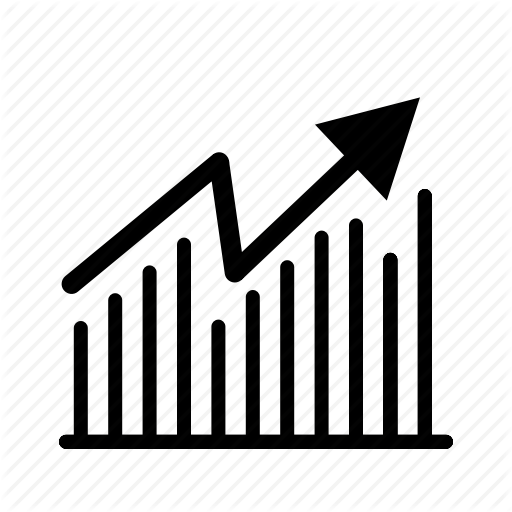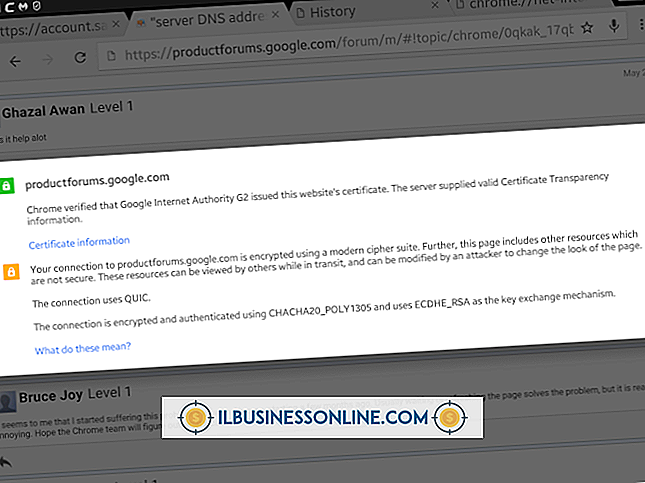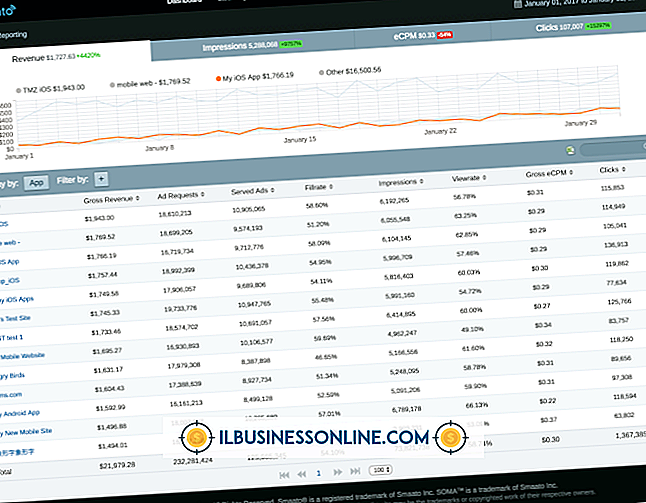Funktionstasten zum Bedienen eines Monitors und eines LCD-Projektors

Wenn Sie einen Projektor zur Präsentation von Informationen an Kollegen und Kunden verwenden, kann es vorkommen, dass Sie nicht möchten, dass Ihr Desktop projiziert wird. Möglicherweise möchten Sie nicht, dass jemand beim Navigieren durch Ihre Dateien zuschaut, oder Sie möchten nicht, dass das Glühen Ihres Monitors das Publikum während Ihrer Präsentation ablenkt. Anstatt den Projektor auszuschalten, die Projektorlinse oder den Monitor abzudecken, können Sie mit den Funktionstasten Ihres Computers die Anzeige Ihres Desktops abwechseln. Auf diese Weise können Sie Ihren Desktop von Ihrem Monitor, von der Projektionsfläche oder von beiden gleichzeitig anzeigen.
1
Schließen Sie den LCD-Projektor an Ihren Computer oder Laptop an. Befestigen Sie beispielsweise ein Ende eines Videokabels am VGA-Anschluss Ihres Laptops und dann das andere Ende des Kabels am Videoeingang des Projektors. Weitere Anschlussbeispiele sind HDMI, DVI und S-Video. Das erforderliche Kabel hängt von Ihrem Projektor und der Computerhardware ab.
2
Schalten Sie den LCD-Projektor ein und warten Sie, bis die Lampe leuchtet.
3.
Schalten Sie Ihren Computer ein und drücken Sie die entsprechende Funktionstastenkombination, um zwischen dem Monitor und dem Projektor zu wechseln. Die Funktionstastenkombination variiert je nach Hersteller und Modell Ihres Computers, enthält jedoch in der Regel die Taste „Fn“ und die Taste mit einem kleinen Monitorlogo. Bei vielen HP Laptops müssen Sie beispielsweise die Taste „Fn-F4“ drücken. Wenn Sie diesen Vorgang wiederholen, können Sie zwischen den möglichen Videoquellenmodi wechseln. Auf diese Weise können Sie die Bilder auf Ihrem Monitor, auf dem Projektionsbildschirm oder auf beiden Bildschirmen anzeigen gleiche Zeit. Weitere Informationen zu den Funktionstasten Ihres Computers finden Sie im Benutzerhandbuch Ihres Besitzers. Auf der Support-Website des Herstellers erhalten Sie zusätzliche Unterstützung.
Spitze
- In Windows Vista und späteren Versionen können Sie den Videoquellenmodus durch Drücken von „Windows-P“ steuern. Wenn Sie die Funktionstaste „Monitor“ drücken, wird auch das Dialogfeld angezeigt, in dem Sie auswählen können, wie Sie Ihren Desktop anzeigen möchten.
Warnung
- Ihr Monitor wird dunkel, wenn Sie Ihren Desktop nur im Projektormodus anzeigen. Dies ist normal und weist nicht auf ein Problem mit Ihrem Monitor hin. Durch erneutes Drücken der Funktionstaste (n) wird Ihr Monitor als Videoquelle wiederhergestellt.